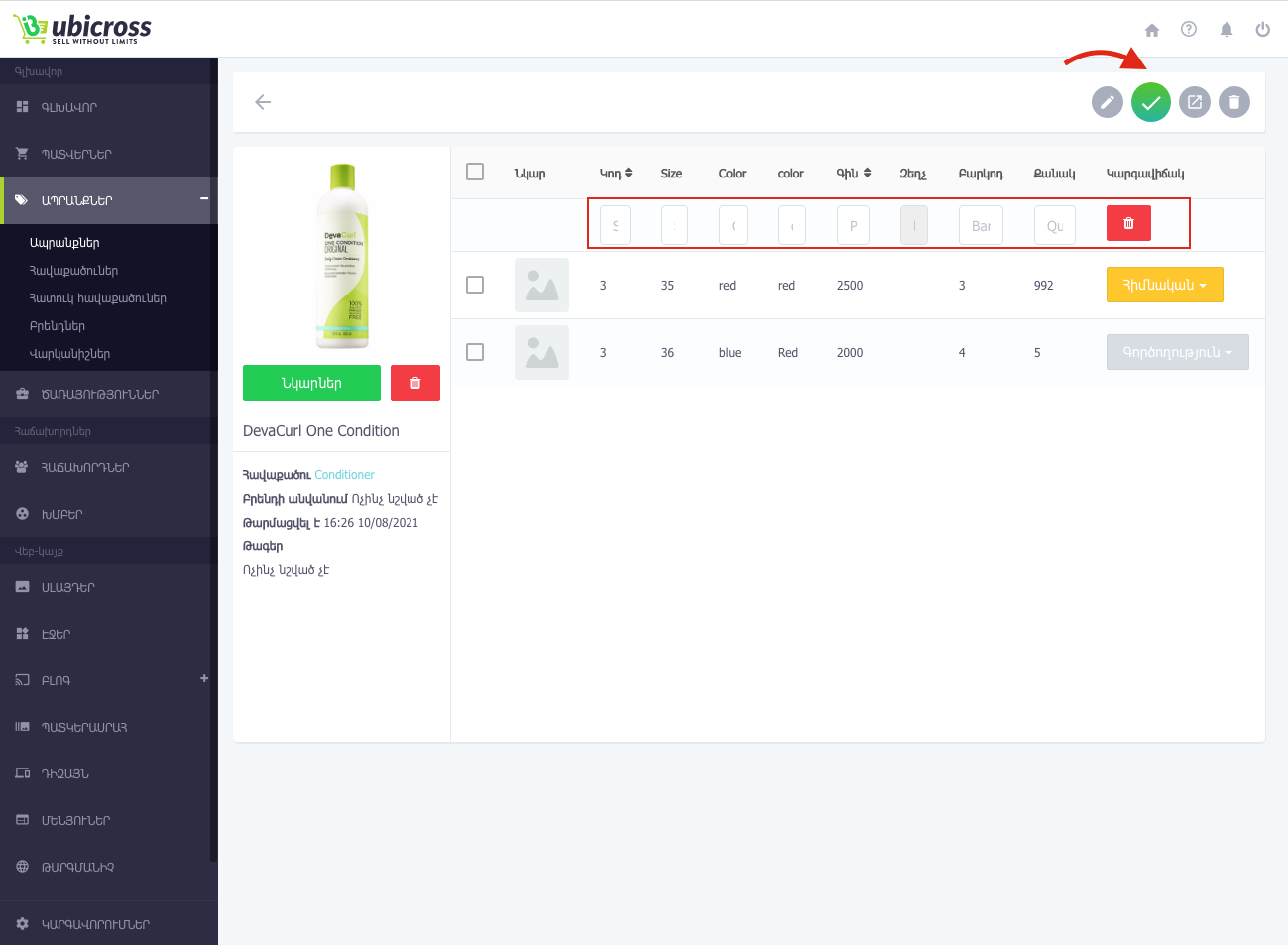Ինչպե՞ս ավելացնել կամ թարմացնել ապրանքները
Դուք կարող եք ստեղծել անսահմանափակ քանակությամբ ապրանքներ, ավելացնել ապրանքի նկարները, փոփոխել ապրանքների գինը և գնի արժույթը, ավելացնել նույն ապրանքի մի քանի տարբերկներ (օրինակ՝ տարբեր գույներներ և չափսեր) և օգտվել Ubicross օնլայն խանութների համակարգի այլ հնրավորութններից:
Ինչպե՞ս ավելացնել նոր ապրանք
1. Ապրանք ավելացնելու համար մուտք գործե՛ք Ubicross «ադմինիստրատոր» էջ
2. Գլխավոր մենյուից ընտրե՛ք «ապրանքներ» բաժինը 
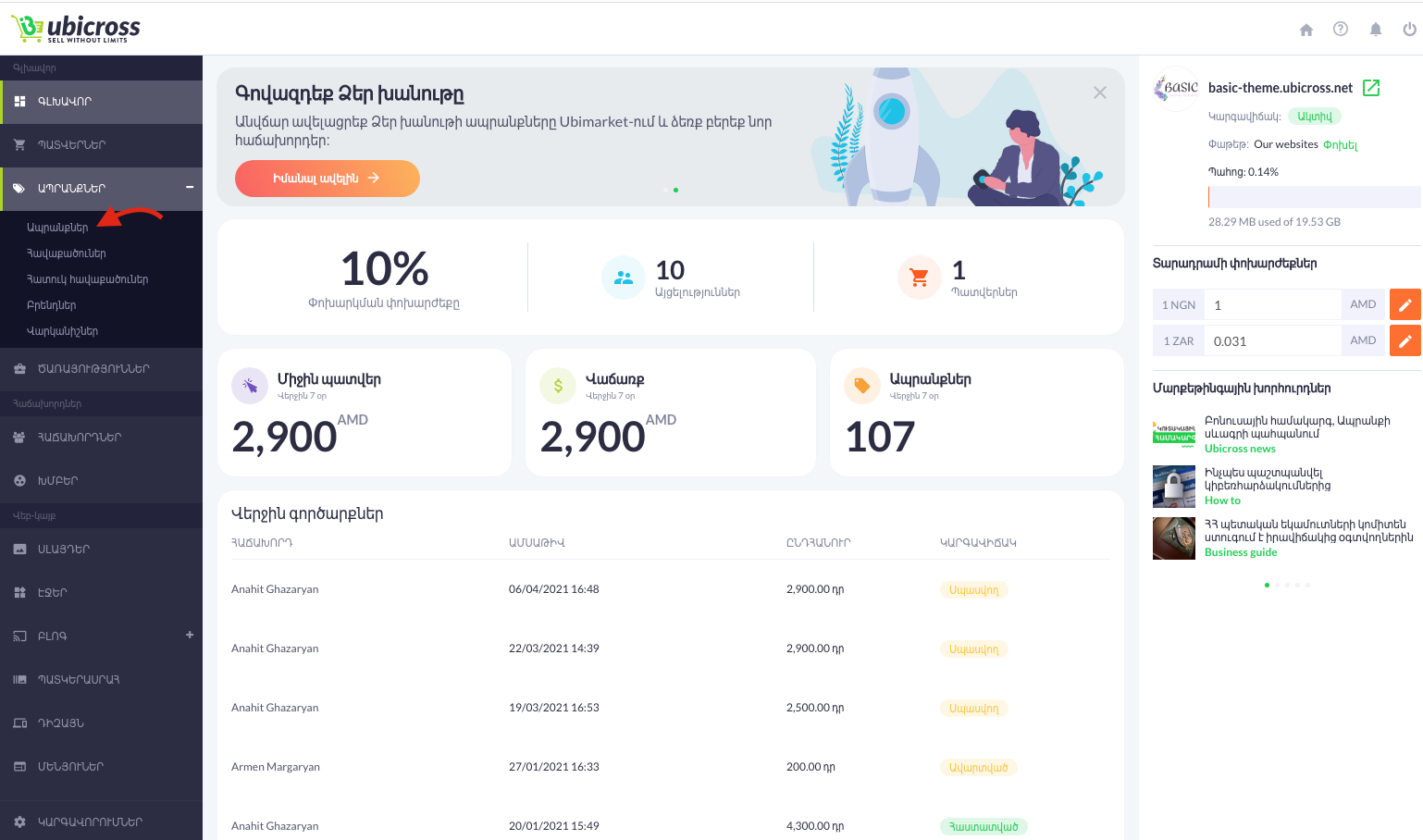
3․ Սեղմե՛ք բացված պատուհանի վերևի հատվածում՝ աջ անկյունում գտնվող «ավելացնել» կոճակը
4. Նոր բացված պատուհանում լրացրե՛ք ապրանքի անվանումը, նկարագրությունը, գինը և այլ անհրաժեշտ տեղեկություններ ապրանքի վերաբերյալ:
Ապրանքի մասին ինֆորմացիան պահպանելու համար սեղմե՛ք «հրապարակել» կոճակը
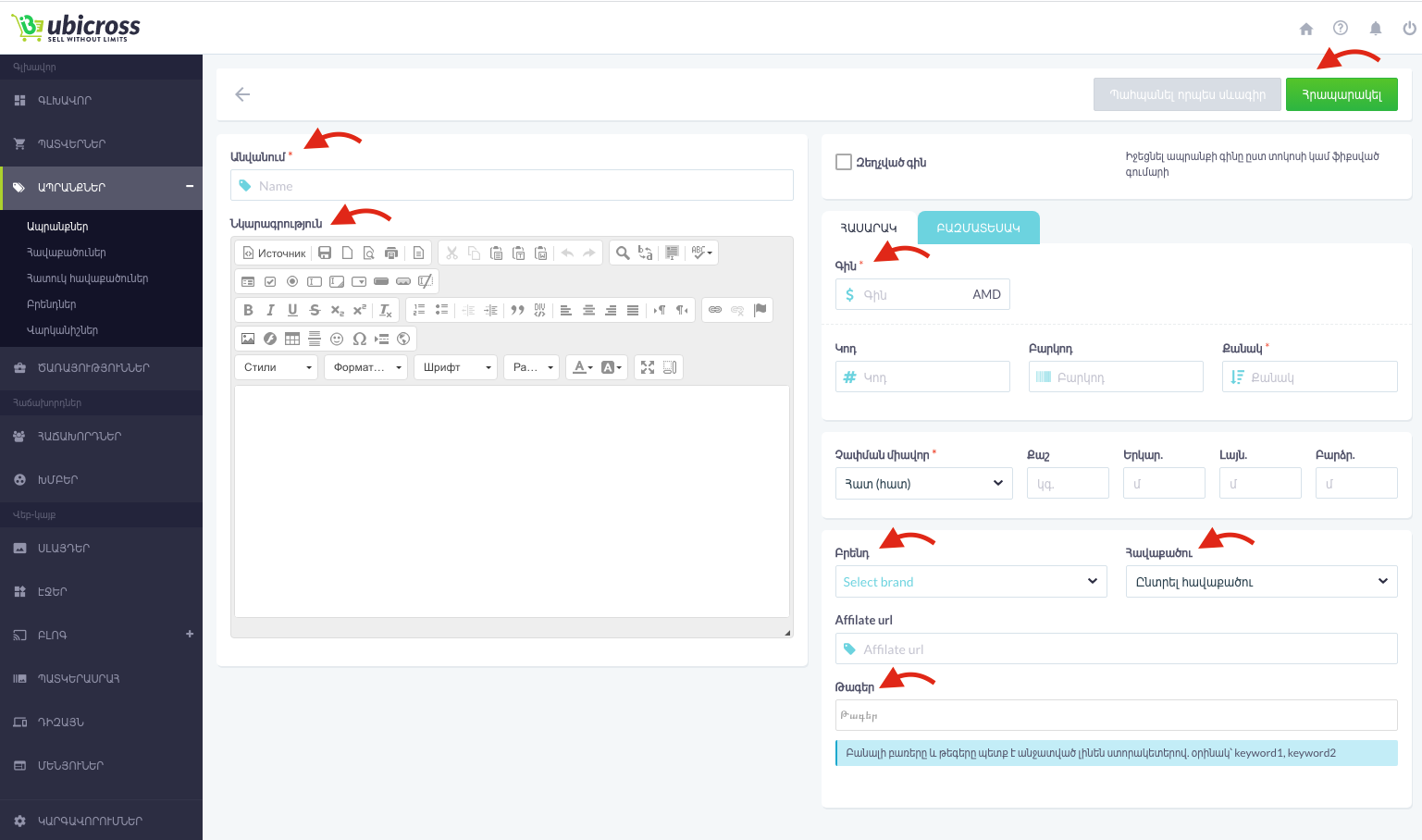
5․ Դուք հնարավորություն ունեք ապրանքը կայքում ցուցադրել զեղչված տարբերակով.
Ապրանքը կարող եք զեղչել «ֆիքսված գումար» կամ «տոկոսային հարաբերություն» տարբերակով.
«Գին» դաշտում պետք է գրեք ապրանքի հիմնական արժեքը, «նոր գին» դաշտում այն գումարի կամ տոկոսի չափը, որքանով պետք է ապրանքը զեղչվի։
Փոփոխությունները պահպանելու համար պարտադիր սեղմե՛ք «հրապարակել» կոճակը։
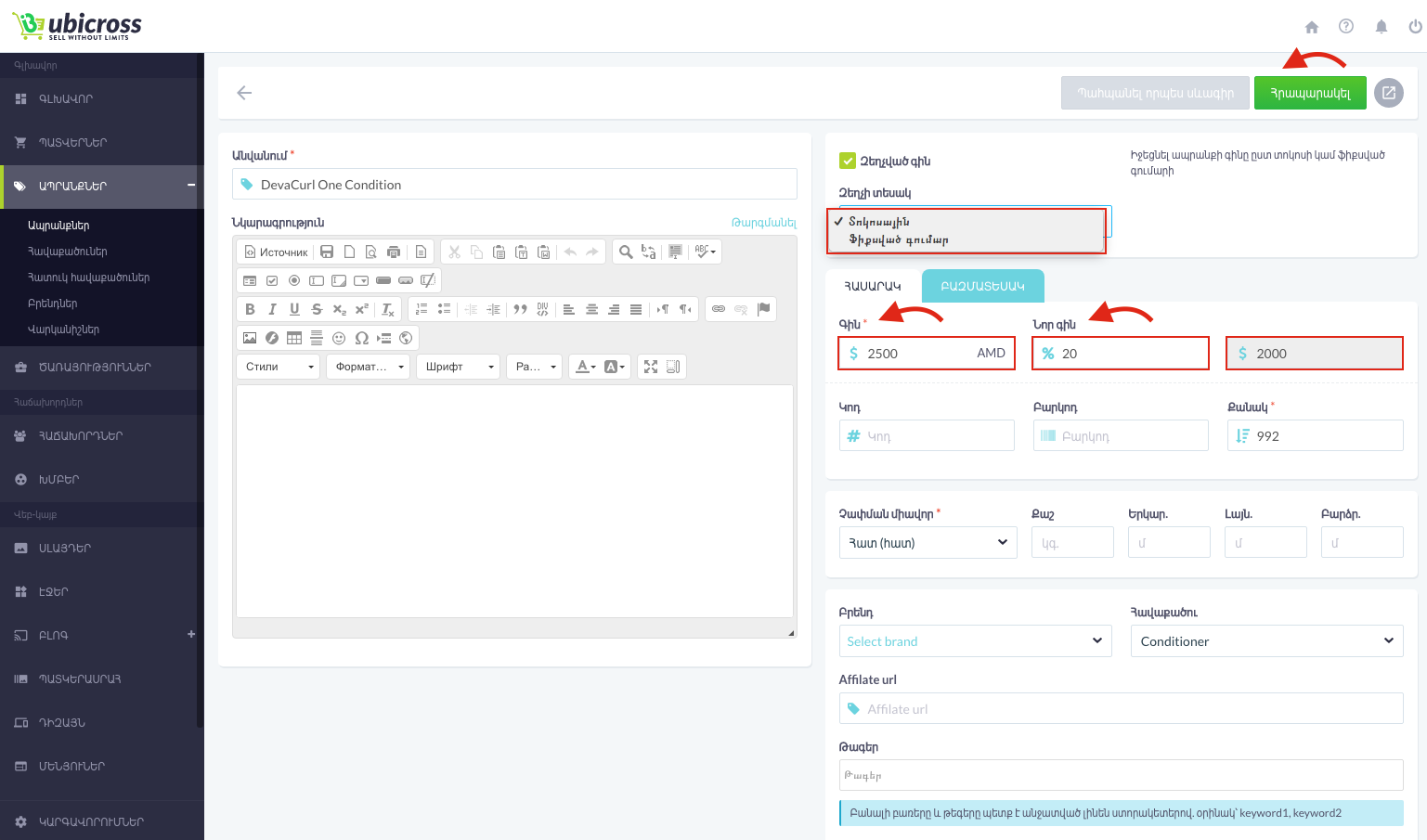
6. Ապրանքի մասին ինֆորմացիա ավելացնելուց հետո, հաջորդ քայլը նկար ավելացնելն է։
Ապրանքի հիմնական նկար ավելացնելու համար սեղմե՛ք ձախ անկյունում գտնվող «Նկարներ» կոճակը, ընտրե՛ք ապրաքի նկարը։
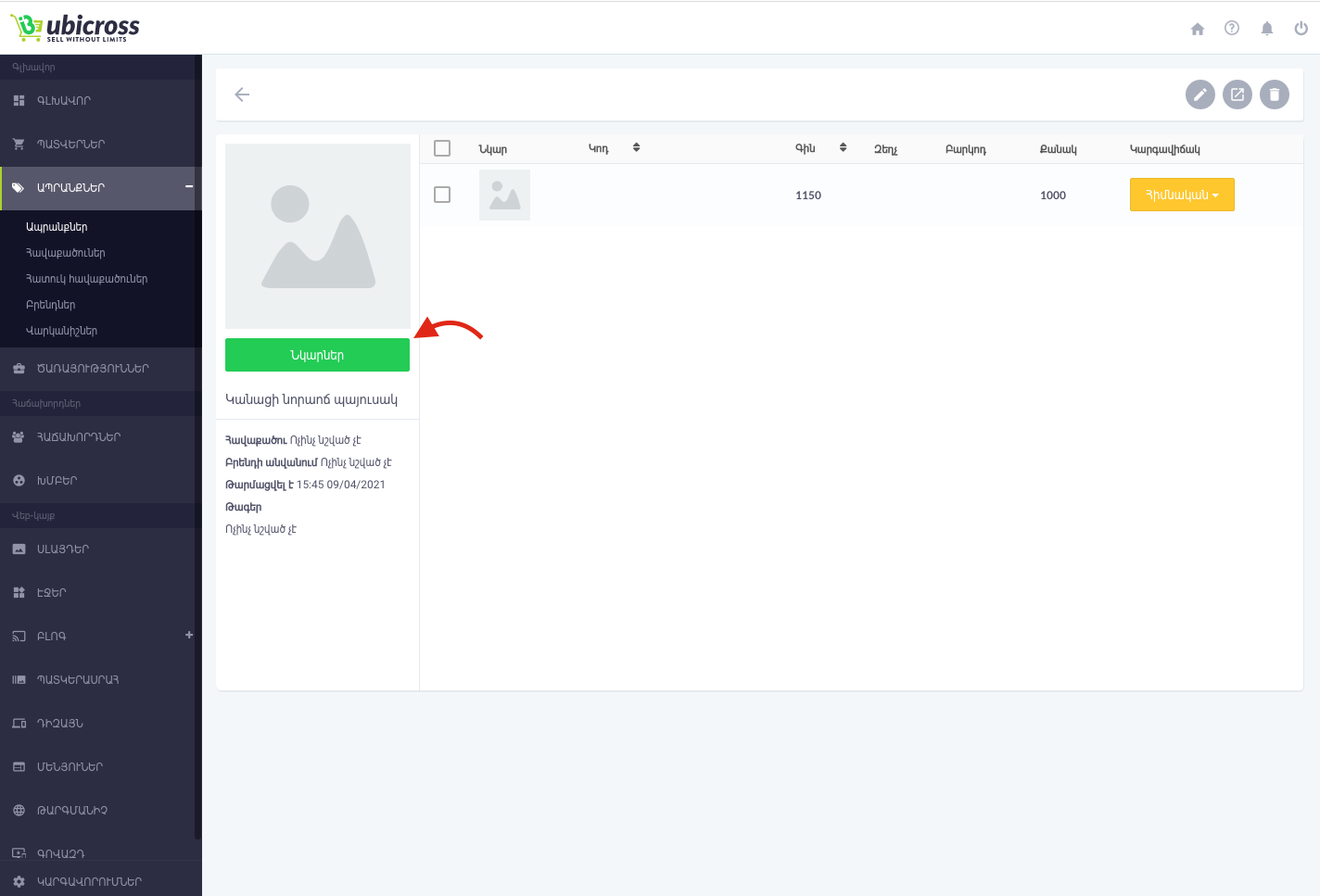
7. Յուրաքանչյուր ապրանքի տեսակի համար կարող եք վերբեռնել առավելագույնը 10 նկար։
Յուրաքանչյուր նկարի առավելագույն չափը պետք է լինի 2MG և (png., gif, jpg.,) ֆորմատի։
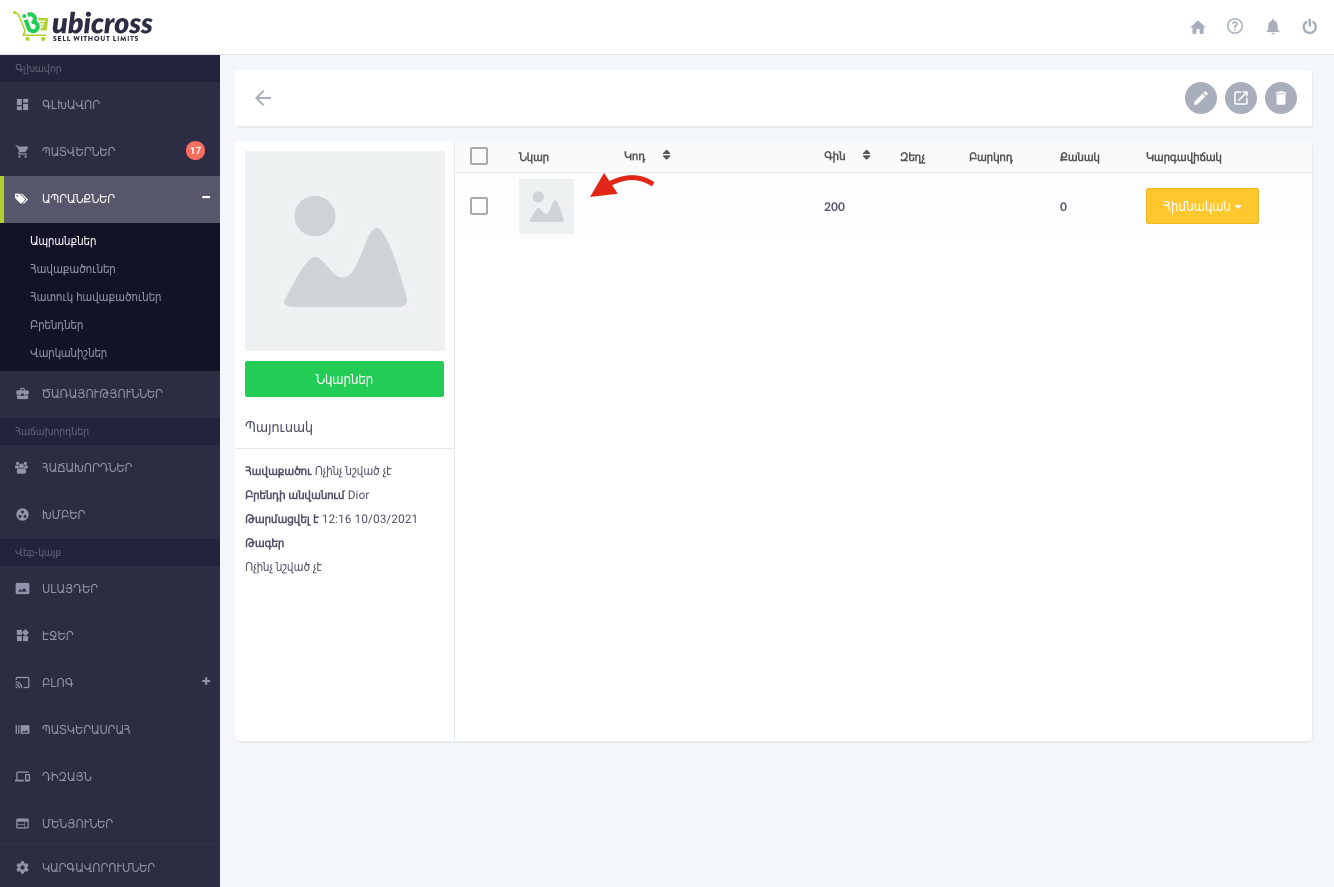
8. Ապրանքի նկար ավելացնելուց հետո կարող եք սեղմել «պահպանել» կոճակը` շարունակելով նկարներ ավելացնելը, կամ «պահպանել և փակել», եթե ավարտել եք նկարներ ավելացնելը։
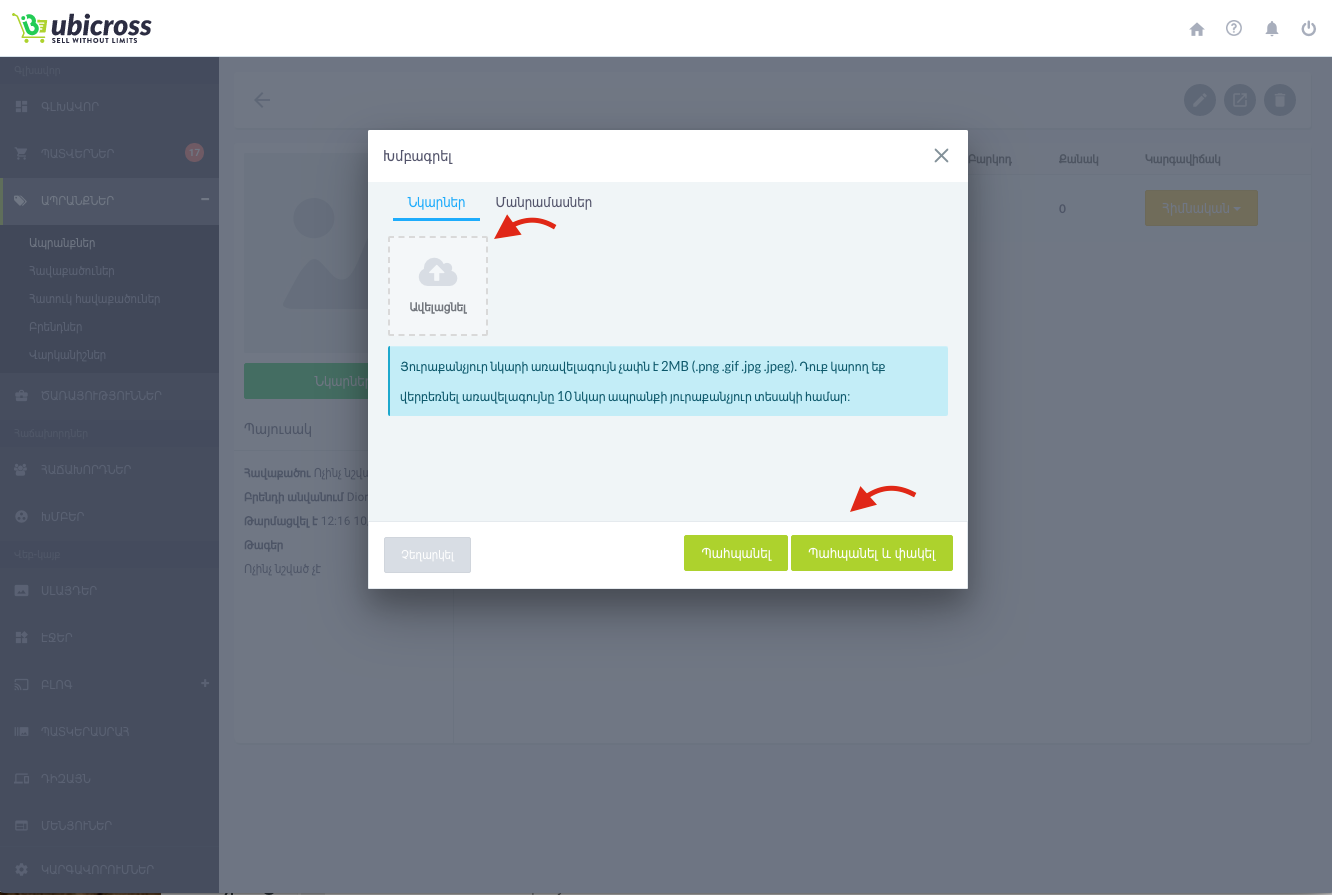
Ինչպե՞ս խմբագրել ապրանքները
1.Գլխավոր մենյուից ընտրե՛ք «ապրանքներ» բաժինը
2. «Ապրանքներ» ցանկից ընտրե՛ք այն ապրանքի տողը, որը ցանկանում եք խմբագրել
3. Սեղմե՛ք աջ անկյունում գտնվող «ակտիվ» կոճակը և ընտրեք խմբագրելը
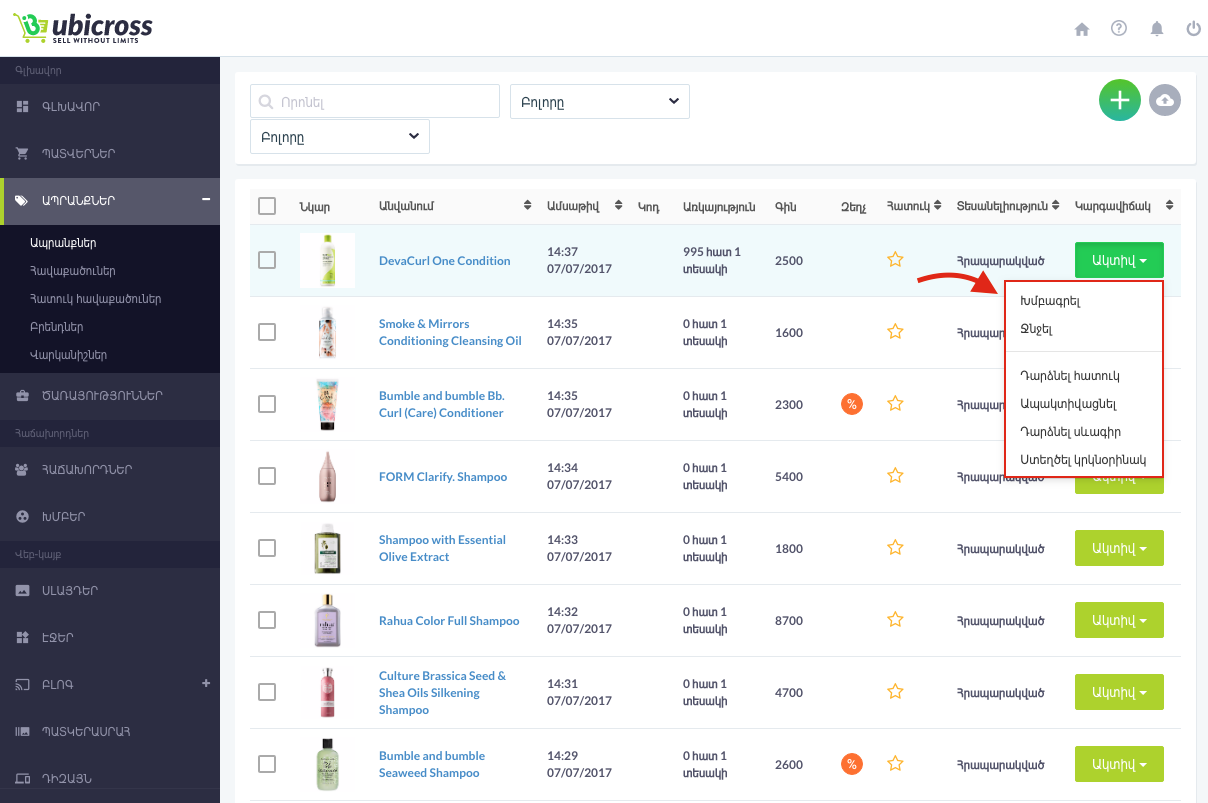
*Դուք կարող եք փոփոխել ձեր ապրանքի վերաբերյալ ցանկացած տվյալ
4. Խմբագրումից հետո սեղմե՛ք «հրապարակել» կոճակը փոփոխությունները պահպանելու համար
«*Դիտել» կոճակի օգնությամբ կարող եք տեսնել, թե ինչպիսի տեսք կունենա ապրանքը խմբագրումից հետո
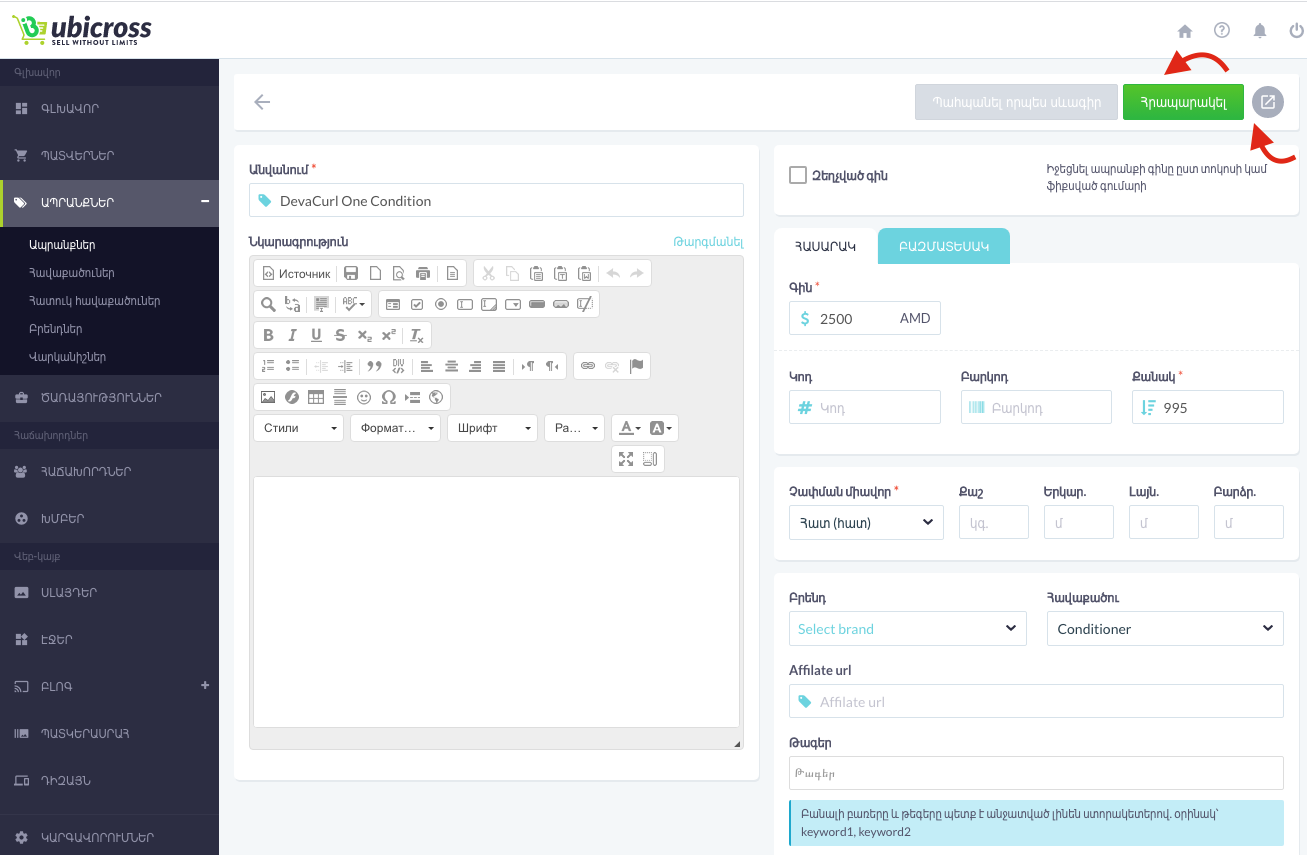
Ապրանքը ջնջելու համար՝
1. Ընտրե՛ք համապատասխան ապրանքը կամ ապրանքները
2. Ընտրելուց հետո կակտիվանա պատուհան, որտեղից պետք է ընտրեք «ջնջել» և սեղմեք «կիրառել գործողությունը» կոճակը։
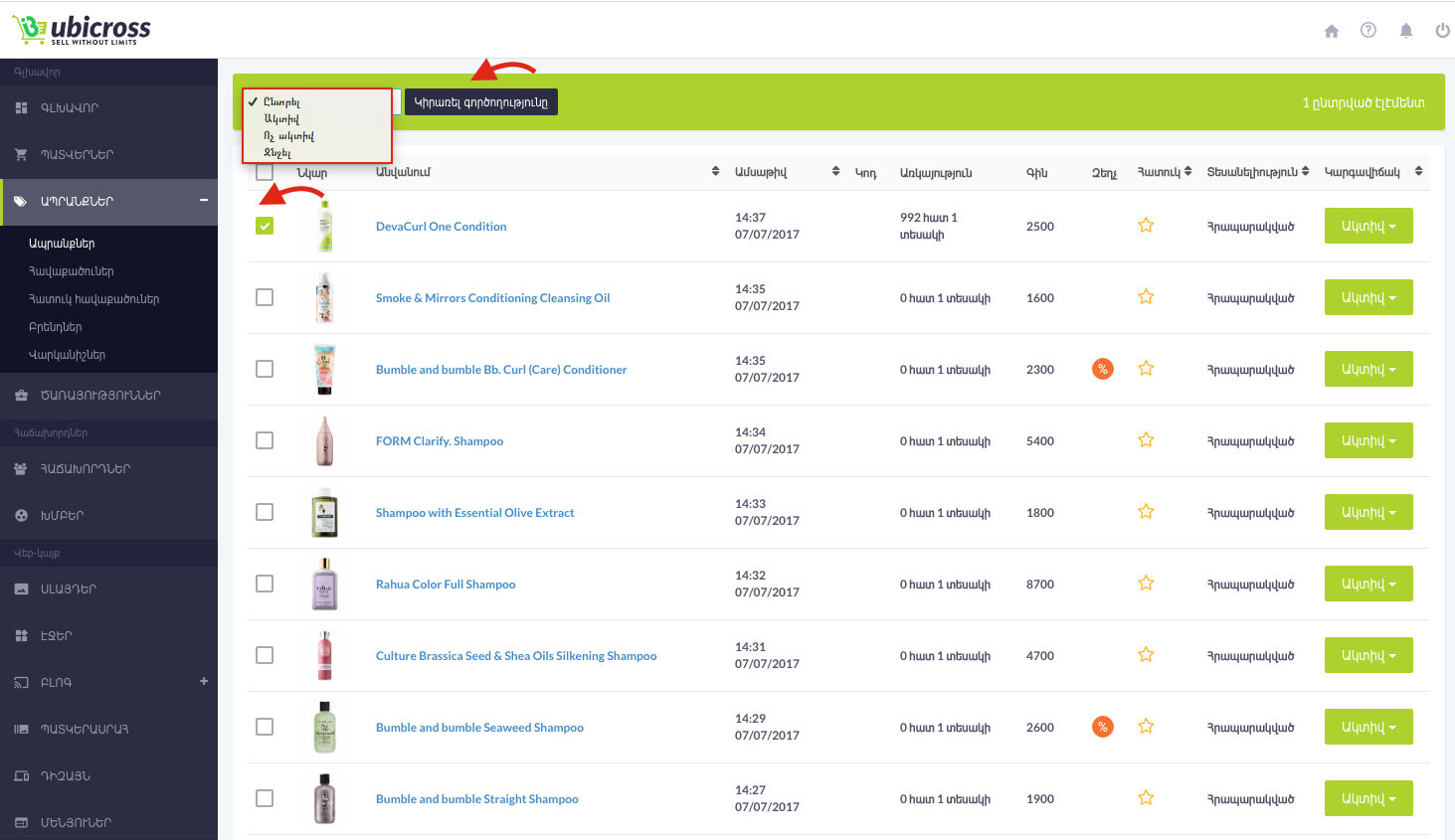
Այլ գործողություններ
Բացի այն, որ յուրաքանչյուր ապրանք կարելի է խմբագրել, ջնջել կամ դարձնել հատուկ, դուք կարող եք ստեղծել ապրանքի կրկնօրինակ, դարձնել այն սևագիր, ապաակտիվացնել կամ ակտիվացնել։
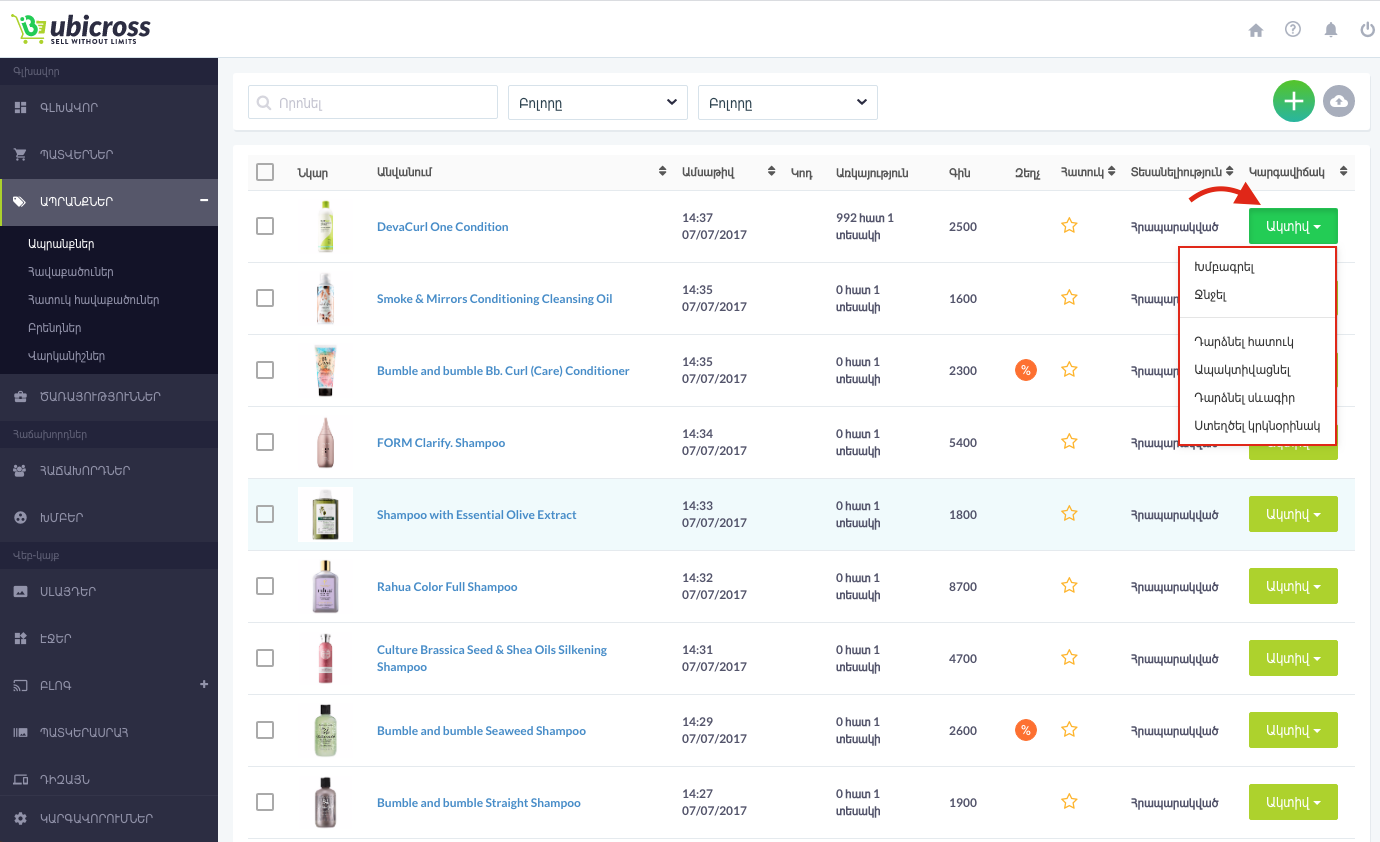
Աշխատանք բազմաթիվ տարբերակներ ունեցող ապրանքների հետ
Ձեր «Ubicross» օնլայն խանութում դուք կարող եք ստեղծել հասարակ և բազմաթիվ տարբերակներ ունեցող (տարբեր չափեր, տեսակներ կամ գույներ ունեցող) ապրանքներ, այսինքն՝ ցուցադրել հաճախորդին ապրանքի բոլոր տարբերակները, որ նա կարող է ընտրել։ Ապրանքի ամեն մի տարբերակ ունի իր գինը, առկայության կարգավիճակը պահեստում, հարկման վերաբերյալ տվյալներ, և այլն։ Պարզ տարբերակը ստեղծվում է ավտոմատ կերպով, երբ դուք որևէ ապրանք եք ստեղծում` չնշելով «Բազմաթիվ տարբերակներ» (Multi-Variants) տարբերակը։
Ավելացնել բազմաթիվ տարբերակներ ունեցող ապրանքներ
1. Մուտք գործե՛ք ձեր Ubicross ադմինիստրատոր էջ:
2. Ընտրե՛ք Գլխավոր մենյուից «Ապրանքներ» (Products) բաժնի Բազմատեսակ ենթաբաժինը:
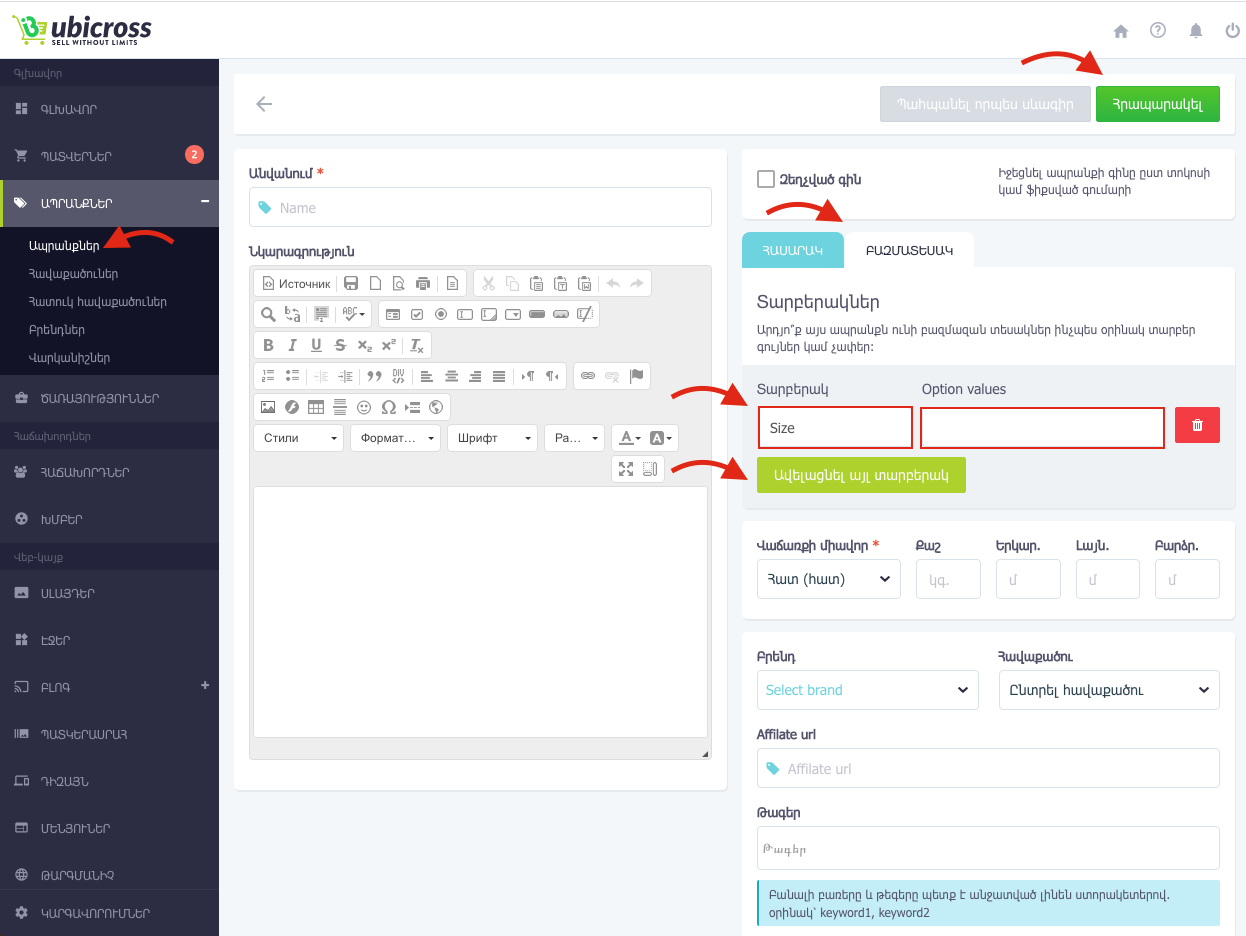
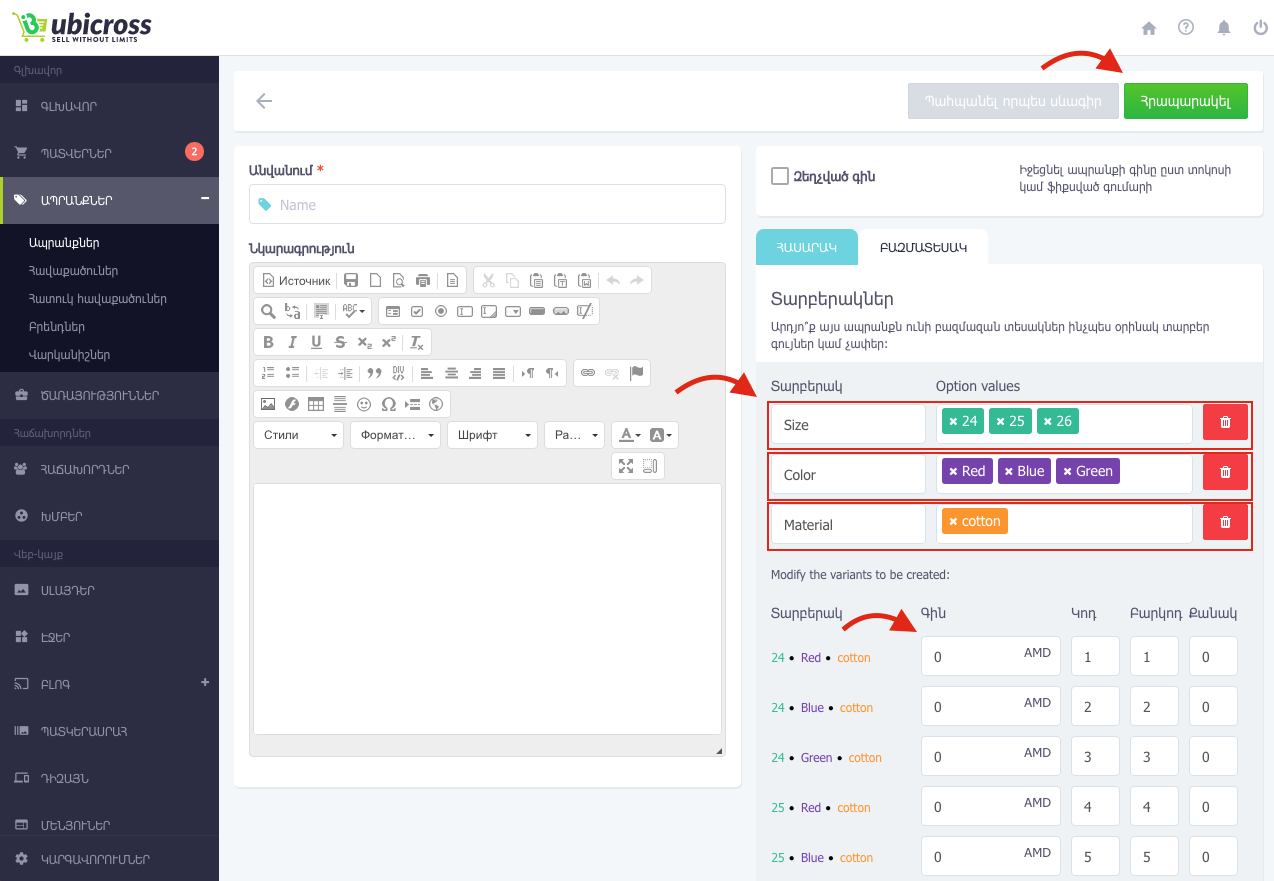
Հնարավորություն ունեք ավելացնելու երեք տարբերակ, որոնք հետագայում խմբագրել կամ նորը ավելացնել տվյալ բաժնից չեք կարող, դա հնարավոր է անել այլ կերպ.
1. Երկու մկնիկի ձախ հպում արեք ձեր ավելացրած բազմատեսակ ապրանքի վրա։
2. Բացված պատուհանում կտեսնեք արդեն ավելացված բազմատեսակ ապրանքները, իսկ նորը ավելացնելու համար պետք է սեղմեք վերևի աջ մասում գտնվող (+) ավելացնել կոճակը:
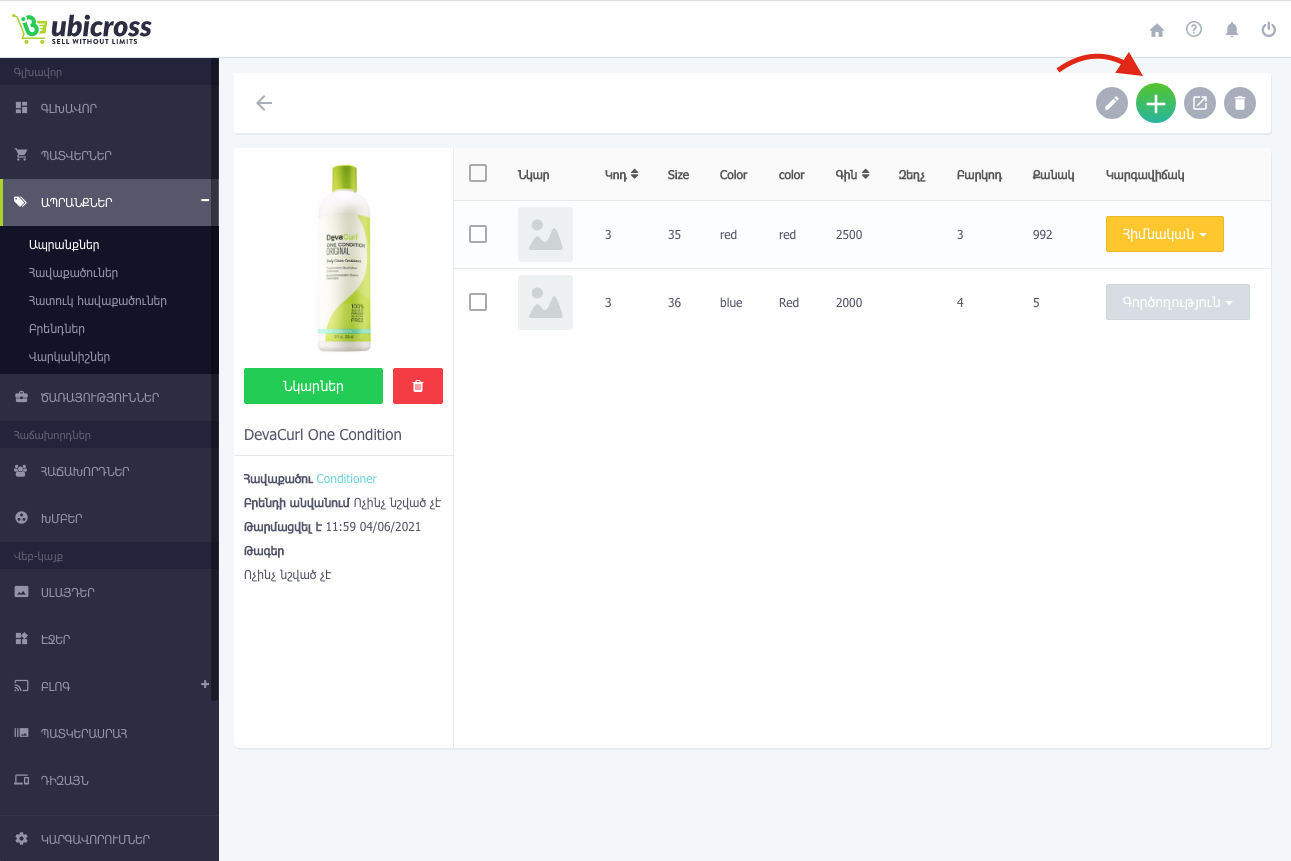
Ավելացնել (+) կոճակը սեղմելուց հետո Ձեզ մոտ կբացվի հետևյալ պատուհանը` լրացման համար անհրաժեշտ դաշտերով:
Կոդ, չափ, գույն, զեղչ, բառկոդ, քանակ և այլն։
Համապատասխան դաշտերը լրացնելուց հետո պարտադիր սեղմե՛ք վերևի աջ մասում գտնվող պահպանել կոճակը։